社内情報は、なぜ検索できないのでしょうか?
一部しか思い出せなくて歯がゆい思いをすることは、スマホの検索で無くなりましたが、社内情報は検索のすべがありません。ネットと比べて世界はうんと小さいのに。
意外な事に、社内情報のうちエクセルで作成されたものなら「一部の文字から」検索することができます。エクセルの関数の中では、「*」(半角アスタリスク)を「ワイルドカード」と呼び、不明な文字の代わりに使うことができます。うまく活用すれば「社内規定」や「業務マニュアル」等、検索機能がないばかりに放置されている「仮死状態の情報」を費用をかけずに復活させることができます。
VLOOKUP関数も、この便利な機能が使えますので名前の一部から検索する方法を、選手一覧の例から説明いたします。
エクセルは道具、シンプルに考えながら焦らず、階段を上がるように1つ1つ解決して行くようにしましょう。「目の前の実務を解決」することをくり返すうちに、社内の風土も徐々に改善の方向へ向かうはずです。
この解説は「VLOOKUP」について、いっぺんにあれもこれも言っておしまいにしてしまうのではなく、わかりやすく、検索しやすいよう、活用の単位に分けて構成します。ページは分割されますが、どの解説ページからでも自由にご利用ください。
今日のことわざを自動表示するVLOOKUP
背番号で選手名を呼び出すVLOOKUP関数(1)
背番号で選手情報を呼び出すVLOOKUP関数(2)
「チーム+背番号」で選手を検索VLOOKUP(3)
チーム別シートから選手を検索VLOOKUP(4)
↓ 簡単動画からご覧ください。
名前の一部から選手情報を検索
VLOOKUP(検索値,範囲,列番号,検索方法)
VLOOKUP(名前,選手一覧,ほしい情報の列,FALSE)
名前=「* & 名前の一部 & *」とすることで、あいまい検索を実行します。
検索フォームの例
①「検索ワード」を入力するセルと、選手情報を表示するセルを設定します。
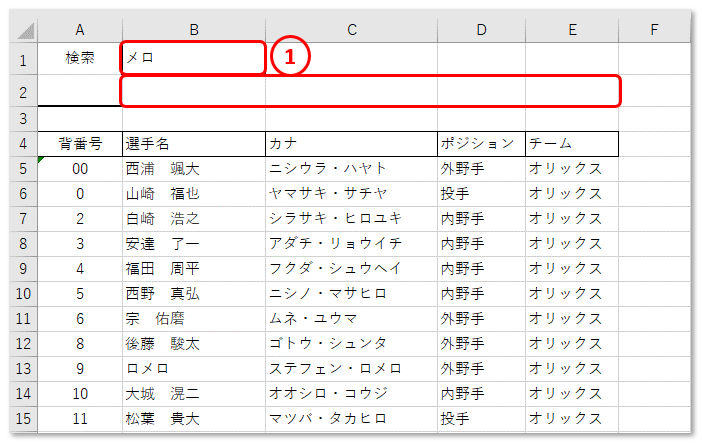
②式「=VLOOKUP(“*”&B1&”*”,$B$5:$E$102,1,FALSE)」を入力します。「選手名」で検索するので、範囲はB列からE列となります。
③検索値「”*”&B1&”*”」が「ワイルドカード」と呼ばれる部分です。
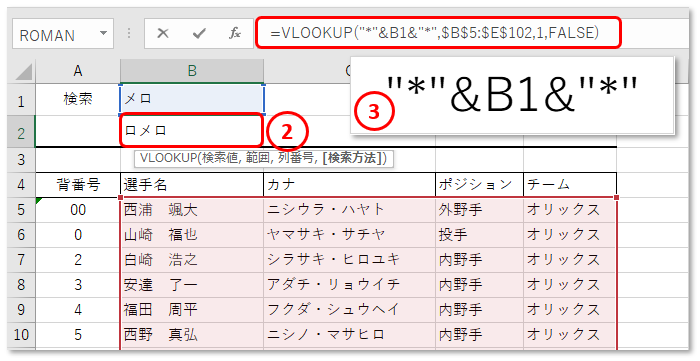
④検索結果が重複する場合、最初にヒットした値が表示されます。

⑤重複がない検索値で再度検索すると、完全一致しました。
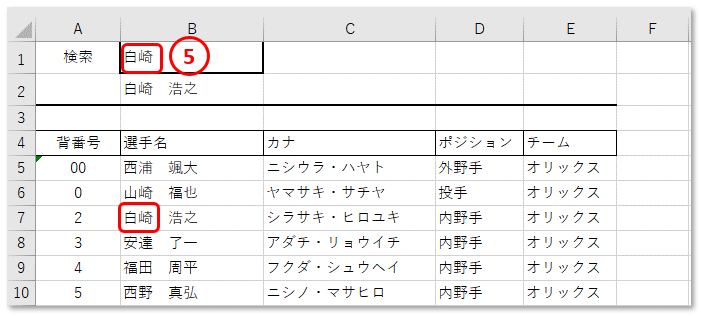
⑥「カナ」以下の情報も「列番号」を指定して入力し、完成です。

「背番号」はどうするのか?
「選手名」で検索するので、範囲はB列からE列となります。「背番号」は検索列より左側にあるため、通常の方法では検索できません。
次回は「任意の列の検索方法」について解説いたします。





